Immagina questo: hai appena aggiornato WordPress sul tuo sito, ma ora la tua homepage sembra rotta e alcuni dei tuoi plugin non funzionano correttamente. Frustrante, vero?
Gli aggiornamenti di WordPress sono fondamentali per mantenere la sicurezza e le prestazioni, ma a volte possono portare a problemi di compatibilità con il tema, i plugin o le funzionalità personalizzate.
In situazioni come questa, il rollback della versione di WordPress alla versione precedente è l’unica soluzione temporanea per ripristinare la stabilità fino a quando non viene trovata una soluzione più permanente. Noi di Bluehost rendiamo questo processo semplice e senza stress con i nostri aggiornamenti regolari, backup automatici, dashboard facile da usare e supporto di esperti per guidarti in ogni fase del processo.
In questa guida, vi spiegheremo perché potrebbe essere necessario ripristinare la versione di WordPress e come farlo in modo sicuro senza influire sui dati del vostro sito.
Perché dovresti aver bisogno di ripristinare la versione di WordPress?
Gli aggiornamenti di WordPress sono progettati per migliorare la sicurezza, le prestazioni e le funzionalità, ma non sempre vanno lisci. Ad esempio, alcuni aggiornamenti hanno portato a problemi di compatibilità con temi o plug-in, causando errori del sito o comportamenti imprevisti. In questi casi, il rollback a una versione stabile diventa una soluzione pratica per mantenere la funzionalità del sito. Di seguito sono riportati alcuni motivi per cui potrebbe essere necessario eseguire il rollback a una versione precedente:
Conflitti tra plugin o temi
Non tutti i plugin premium e le versioni dei temi sono immediatamente compatibili con l’ultima versione dell’aggiornamento di WordPress. Un nuovo aggiornamento potrebbe causare errori del sito, layout interrotti o funzionalità mancanti, soprattutto se un tema o un plug-in di WordPress non è stato aggiornato per supportarlo.
Le prestazioni diminuiscono
Dopo l’ultima versione, potreste notare tempi di caricamento più lenti, pagine in ritardo o problemi con la reattività del vostro sito WordPress. Se le prestazioni subiscono un rifiacco, il ripristino di una versione precedente può essere una soluzione temporanea in attesa che gli sviluppatori di plugin o temi rilascino le patch.
Problemi di sicurezza
Sebbene l’ultima versione di WordPress abbia lo scopo di correggere le vulnerabilità, a volte possono introdurne di nuove. Se un aggiornamento recente ha causato potenziali rischi per le patch di sicurezza, potrebbe essere necessario eseguire il rollback fino a quando non sarà disponibile una versione più sicura.
Nuovi bug delle funzionalità
Non tutte le nuove funzionalità di WordPress funzionano perfettamente su tutti i siti web. Se un nuovo aggiornamento causa incompatibilità o bug imprevisti, può essere utile passare a una versione precedente di WordPress. Ciò garantisce la stabilità del sito mentre gli sviluppatori lavorano ai miglioramenti.
Leggi anche: Aggiornamento WordPress di ottobre 2024
Precauzioni prima di eseguire il downgrade della versione di WordPress
Prima di tornare alla versione precedente di WordPress, è importante prendere le giuste precauzioni per evitare la perdita di dati o ulteriori problemi del sito. Forniamo diversi modi per rendere questo processo fluido e privo di rischi. Ecco cosa dovresti fare prima di procedere:
Esegui prima il backup del tuo sito web
Prima di apportare modifiche importanti, è essenziale eseguire prima il backup del tuo sito per evitare la perdita di dati. Noi di Bluehost ti permettiamo di creare una copia del tuo sito e ripristinare i backup in pochi clic. Ecco come puoi farlo:
Se siamo il tuo provider di hosting, puoi sfruttare le nostre opzioni di backup automatizzate e manuali.
Passo 1: Accedi al tuo account Bluehost.

Passo 2: Vai su Siti Web dal pannello di destra.

Passo 3: Scegli un sito web e fai clic su Impostazioni.

Passo 4: Passa ai backup.

Passo 5: Vedrai un elenco di backup automatici disponibili. Se si desidera crearne uno nuovo, fare clic su Crea backup.

Suggerimento: CodeGuard Basic di Bluehost (incluso in alcuni piani di hosting) crea automaticamente backup giornalieri, semplificando il ripristino delle versioni precedenti.
Leggi anche: Come eseguire il backup del tuo sito Web WordPress?
Utilizzare un ambiente di gestione temporanea
Un ambiente di staging ti consente di testare gli aggiornamenti prima di applicarli al tuo sito live. Offriamo siti di staging che ti consentono di sperimentare in sicurezza diverse versioni, temi o plugin di WordPress senza influire sui tuoi visitatori. Se il rollback risolve il problema nello staging, puoi tranquillamente eseguire il downgrade della tua installazione di WordPress sul tuo sito live.
Verifica la compatibilità di plugin e temi
Prima di decidere di ripristinare la versione di WordPress, controlla se il problema è causato da un plugin o da un tema. A volte, il semplice aggiornamento o sostituzione di un plugin o di un tema obsoleto può risolvere il problema senza bisogno di un rollback completo. Puoi verificare la compatibilità:
- Visitando il repository dei plugin di WordPress per vedere se sono disponibili aggiornamenti.
- Testa i tuoi plugin uno per uno nell’ambiente di staging di Bluehost.
- Revisione della documentazione di plugin e temi per eventuali problemi noti.
Seguendo questi passaggi, puoi ridurre al minimo i rischi e assicurarti che il rollback di WordPress alla versione di destinazione sia veramente necessario prima di apportare modifiche. Semplifichiamo questo processo con backup con un clic, ambienti di staging e supporto di esperti per guidarti in ogni fase.
Metodi per eseguire il downgrade della versione di WordPress in modo sicuro
Se un aggiornamento di WordPress sta causando problemi, il rollback a una versione precedente può ripristinare la stabilità del sito. Ecco tre modi per eseguire il rollback della versione di WordPress, a seconda della tua situazione.
Ripristina un backup (ideale per gli utenti Bluehost – metodo consigliato)
Il modo più semplice e sicuro per ripristinare la versione di WordPress è ripristinare un backup. Noi di Bluehost forniamo backup giornalieri, settimanali e mensili, in modo da poter ripristinare rapidamente una versione stabile.
Una volta che vedi tutte le versioni del core di WordPress sullo schermo, scegli quella che desideri ripristinare.
Fai clic su “Ripristina“ e attendi il completamento del processo.

Con il sistema di backup automatizzato di Bluehost, hai sempre a disposizione un punto di ripristino recente, garantendo un rollback della versione di WordPress senza perdita di dati.
Downgrade manuale di WordPress
Se non disponi di un backup o hai bisogno di installare una versione specifica di WordPress, puoi eseguire manualmente il downgrade della versione di WordPress sostituendo i file principali.
Passaggi per eseguire manualmente il downgrade della versione di WordPress:
Passaggio 1: scarica una versione precedente dall’archivio delle versioni di WordPress.
Passaggio 2: disabilita tutti i plug-in e i temi per evitare conflitti.
Passaggio 3: carica i file principali di WordPress tramite il File Manager di Bluehost in cPanel o un client FTP come FileZilla.
Passaggio 4: eseguire lo script di aggiornamento del database di WordPress (WordPress lo richiederà al momento dell’accesso).
Passaggio 5: riattiva i plug-in e i temi uno per uno per garantire la compatibilità.
Tra tutti i metodi di risoluzione dei problemi, questo richiede più lavoro manuale ma è efficace quando è necessario installare una versione specifica di WordPress.
Utilizzo di un plug-in di rollback di WordPress
Controlla se il problema è causato da una nuova versione del plugin o dall’aggiornamento del tema piuttosto che da WordPress stesso. In quanto ti consentirà di eseguire il rollback di singoli plug-in o temi per eseguire il downgrade della versione di WordPress senza influire sull’intera installazione di WordPress.
Plugin di rollback popolari:
WP Roll back – Consente di eseguire il downgrade di plug-in o temi specifici alle versioni precedenti.
WP Downgrade – Consente di impostare una versione di WordPress di destinazione e installarla in modo sicuro.
In che modo Bluehost supporta i rollback basati su plug-in:
Il nostro hosting WordPress garantisce la compatibilità con i plugin, rollback fluidi e tempi di inattività minimi. Il nostro team di supporto 24 ore su 24, 7 giorni su 7 è disponibile anche per fornire assistenza in caso di problemi di rollback.
Quale metodo scegliere?
- Se sei un utente Bluehost → il ripristino di un backup è l’opzione più sicura e semplice per eseguire il downgrade della versione di WordPress.
- Se non disponi di un backup → il downgrade manuale è la migliore alternativa al rollback della versione di WordPress.
- Se il problema è relativo a un plug-in o a un tema → Utilizza un plug-in di rollback per una soluzione rapida.
Seguendo questi metodi, puoi ripristinare in sicurezza il tuo sito e mantenerlo in esecuzione senza interruzioni. Forniamo gli strumenti e il supporto di cui hai bisogno per gestire le versioni di WordPress in tutta sicurezza.
Come prevenire futuri rollback con le funzionalità di Bluehost
Mentre il rollback di WordPress può aiutare a risolvere i problemi, prevenire la necessità di rollback è ancora meglio.
Abilita backup automatici
I backup del tuo sito sono la tua rete di sicurezza. Se un aggiornamento causa problemi, avere un backup recente ti consente di ripristinare il tuo sito all’istante.
- I piani di web hosting di Bluehost includono backup automatici giornalieri, settimanali e mensili.
- Puoi accedere ai backup nella dashboard di Bluehost → I miei siti → Gestisci i backup → del sito.
- Con i ripristini con un clic, è possibile ripristinare rapidamente una versione funzionante, se necessario.
Suggerimento: Prendi in considerazione l’aggiornamento a CodeGuard Basic di Bluehost per backup in tempo reale e maggiore sicurezza.
Utilizzare un sito di staging per test sicuri
L’applicazione di aggiornamenti automatici direttamente a un sito live può essere rischiosa. Invece, usa la funzione di staging di Bluehost per testare gli aggiornamenti in un ambiente sicuro e privato prima di renderli attivi.
La funzione del sito di staging di Bluehost ti consente di testare gli aggiornamenti di WordPress, le modifiche ai plug-in e le modifiche al tema senza influire sul tuo sito live.
Se tutto funziona senza intoppi sul sito di staging, puoi inviare gli aggiornamenti in tempo reale in tutta sicurezza.

Leggi anche: Che cos’è un sito Web di staging?
Mantieni aggiornati plugin e temi
Molti problemi del sito derivano da plugin e temi obsoleti o incompatibili. Semplifichiamo la gestione di WordPress con:
- Aggiornamenti di plug-in e temi con un clic direttamente dalla dashboard di Bluehost.
- Aggiornamenti automatici di WordPress (opzionale) per mantenere il tuo sito sicuro senza sforzo manuale.
- Controlli di compatibilità per garantire che i plugin funzionino con l’ultima versione di WordPress.
Procedura consigliata: Controlla sempre i log delle modifiche dei plugin e dei temi prima di aggiornare e utilizza il sito di staging per testare gli aggiornamenti in sicurezza.
Pensieri finali
Il rollback di WordPress dovrebbe essere sempre l’ultima risorsa e avere backup regolari garantisce un ripristino senza intoppi. Il metodo di rollback più sicuro è il ripristino di un backup Bluehost, seguito da downgrade manuali o soluzioni basate su plug-in.
Noi di Bluehost offriamo backup automatizzati, un ambiente di staging e un supporto di esperti per mantenere il tuo sito senza intoppi.
Ottieni un piano di hosting WordPress con Bluehost per aggiornamenti senza problemi, rollback facili e supporto di alto livello, così puoi concentrarti sulla crescita del tuo sito web in tutta sicurezza.
Domande frequenti
Il rollback di WordPress è necessario quando un aggiornamento causa conflitti di plugin, problemi con i temi, cali di prestazioni o problemi di sicurezza.
Vai su Dashboard di Bluehost → I miei siti → Gestisci backup → siti, seleziona una versione precedente e fai clic su Ripristina per un rapido rollback.
Sì, scaricando una versione precedente di WordPress, sostituendo i file tramite FTP o File Manager di Bluehost e aggiornando il database.
Sì, plugin come WP Downgrade o WP Rollback aiutano a ripristinare WordPress in modo sicuro, ma fai sempre prima il backup del tuo sito.
Abilita i backup automatici, utilizza un sito di staging e verifica la compatibilità dei plug-in prima di eseguire l’aggiornamento. Bluehost offre queste funzionalità per la sicurezza.
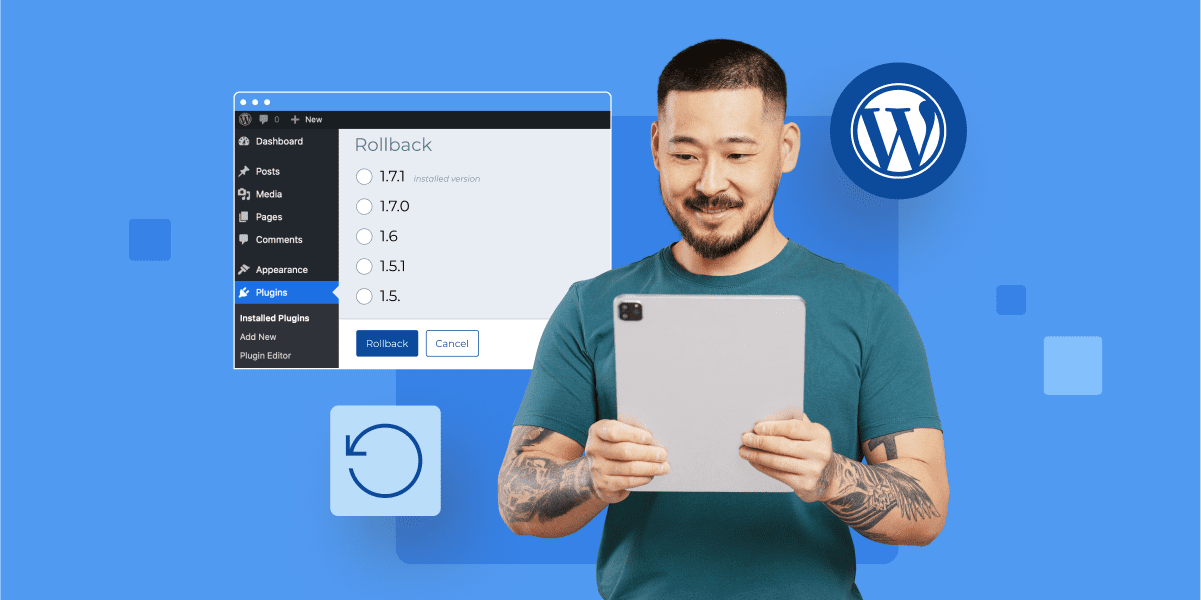



Scrivi un commento